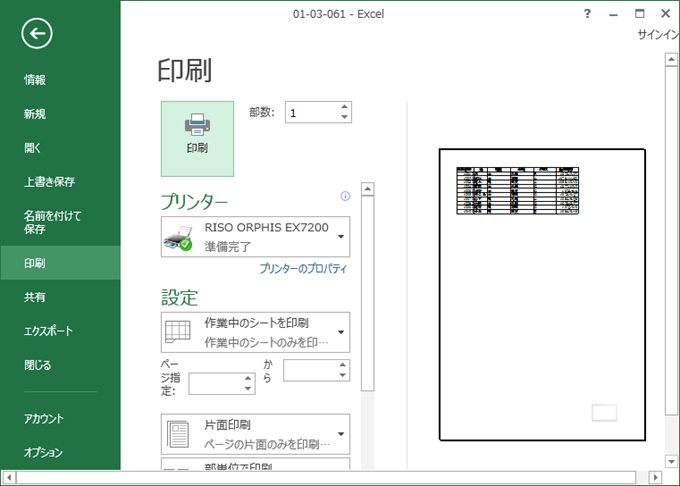- 問1→フッター右部に画像ファイル「jpg」を挿入してください。
設定後は印刷プレビューします。
(1)印刷時の上部余白に挿入するアイテムを「ヘッダー」とよびます。下部余白に挿入するアイテムは「フッター」です。【ページレイアウト】[ページ設定]を使います。
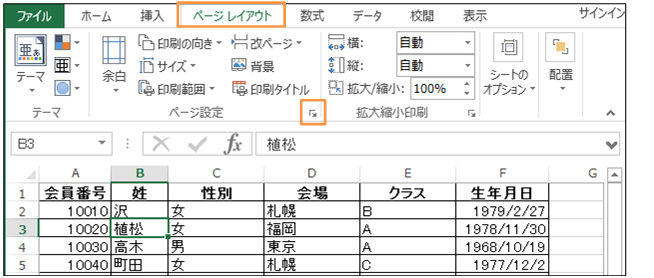
(2)【ヘッダー/フッター】タブの[フッターの編集]を使いましょう。
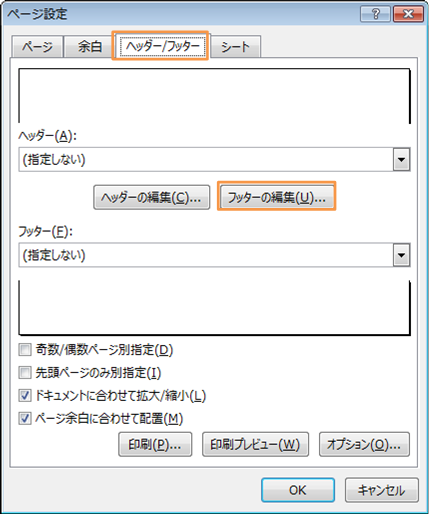
(3)右側にカーソルを合わせてから[図の挿入]ボタンを使います。
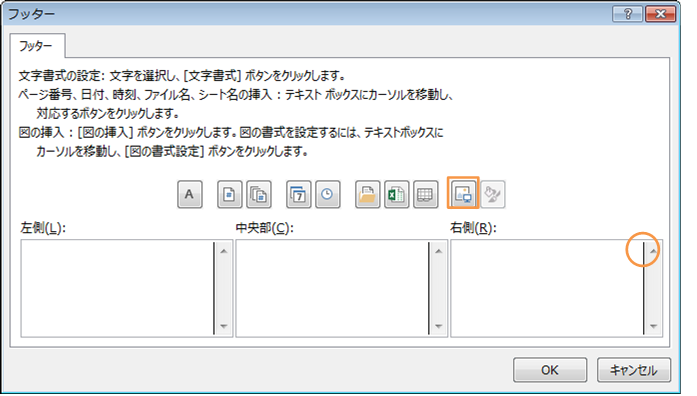
(4)[ファイルから][参照]で場所を指定します。
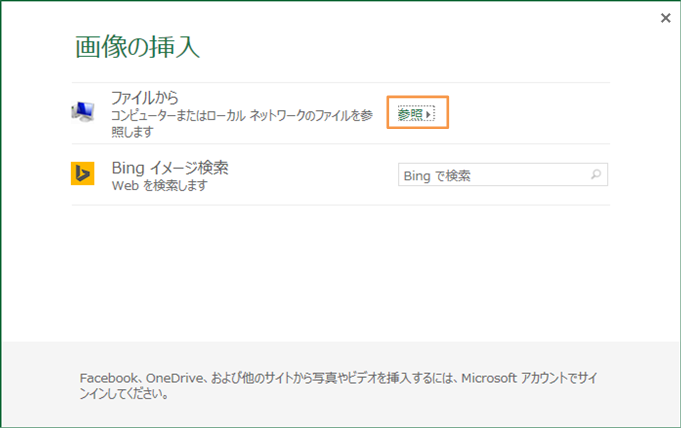
(5)選択して[挿入]します。
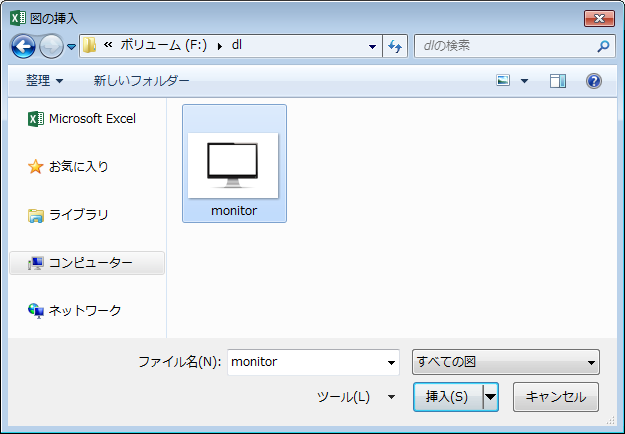
(6)[図]と登録されます。
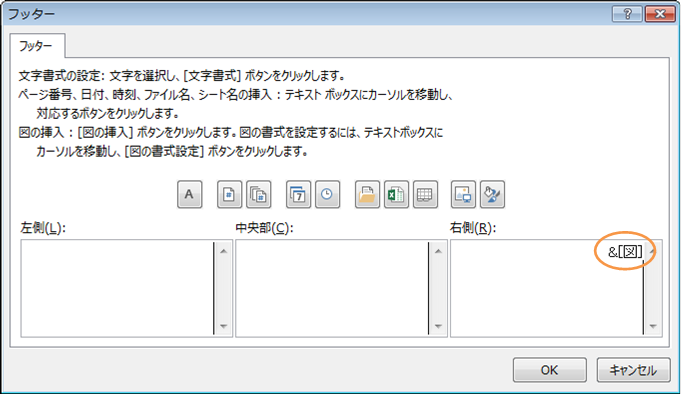
(7)設定後は印刷プレビューしましょう。
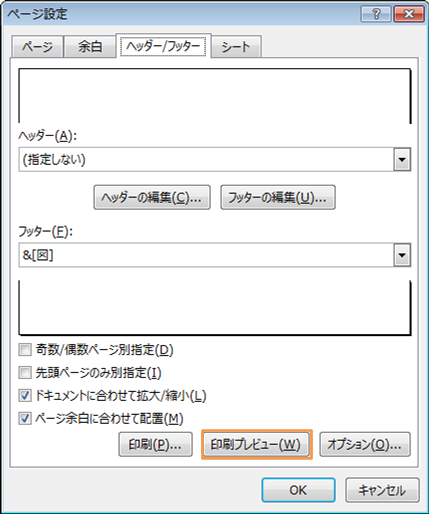
(8)確認後は印刷プレビューを解除します。
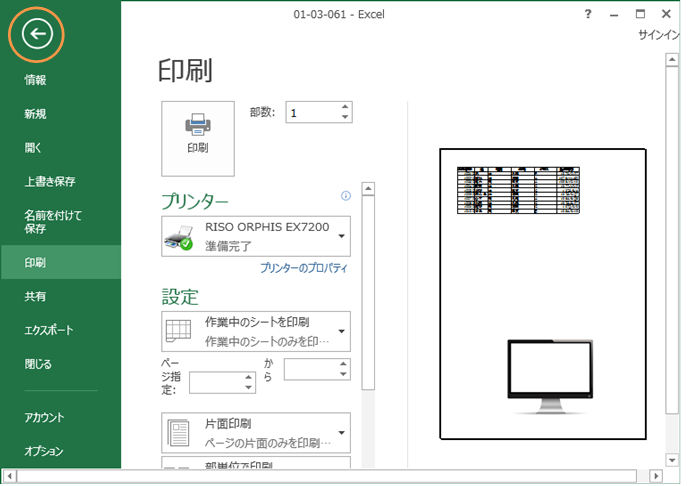
- 問2→フッターに挿入した画像の高さ・幅を「30%」にします。
また明るさを「90%」にします。設定後は再度印刷プレビューをします。
(9)再度フッターの編集画面を表示させます。「右側」の「&[図]」を選択した状態で[図の書式設定]を使い修整します。
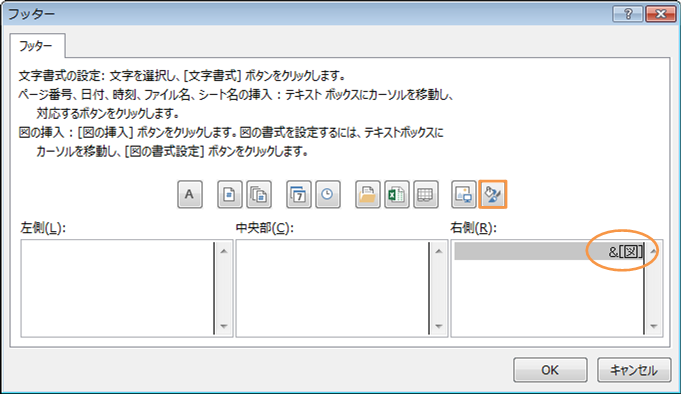
(10)【サイズ】タブで[高さ・幅]を「30%」にしましょう。
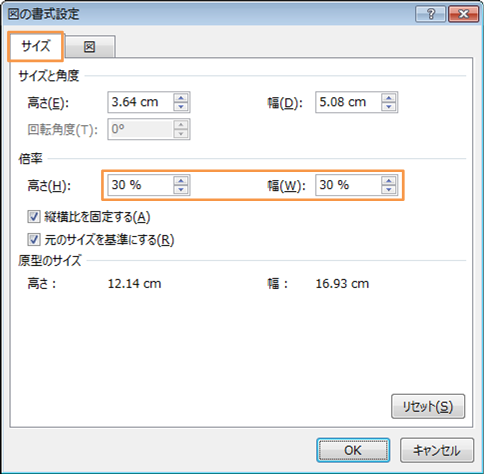
(11)【図】タブで[明るさ]を「90%」にしましょう。
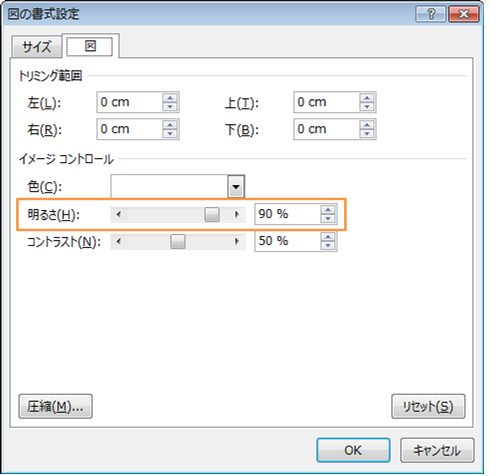
(12)設定後は印刷プレビューで確認します。